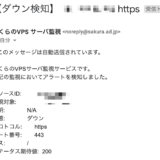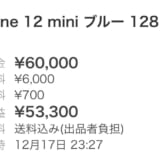この記事には広告を含む場合があります。
記事内で紹介する商品を購入することで、当サイトに売り上げの一部が還元されることがあります。
ども。あいしんくいっと(@ithinkitnet)です。
 ithinkit
ithinkit
SIENTA(シエンタ)でBluetooth接続してスマホで音楽聴く機会があったので、その時に行ったBluetooth接続手順を書いておきたいと思います。
Bluetooth接続した環境は以下の通り。
- スマホ:iPhone13 Pro
- シエンタ純正NAVI
SIENTA(シエンタ)でBluetooth接続してスマホで音楽聴く方法
iPhoneのBluetooth接続は「オン」にした状態で行ってください。
シエンタとスマホのBluetooth接続の流れ
シエンタとスマホのBluetooth接続の流れは以下の通り。
iPhoneだろうと、androidだろうと基本的な接続の流れは同じなはず。
Bluetooth接続手順
シエンタNAVIの左メニューから「MENU」をタップして画面右下の「設定・編集」開きます。
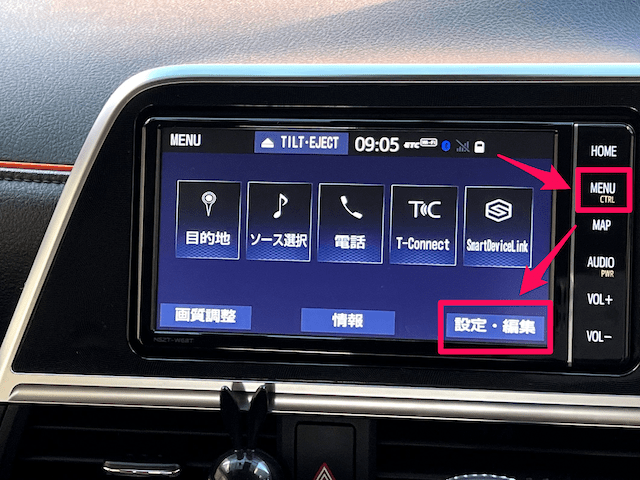
「設定・編集」で「Bluetooth」タブを開き、「機器登録・接続」をタップ。
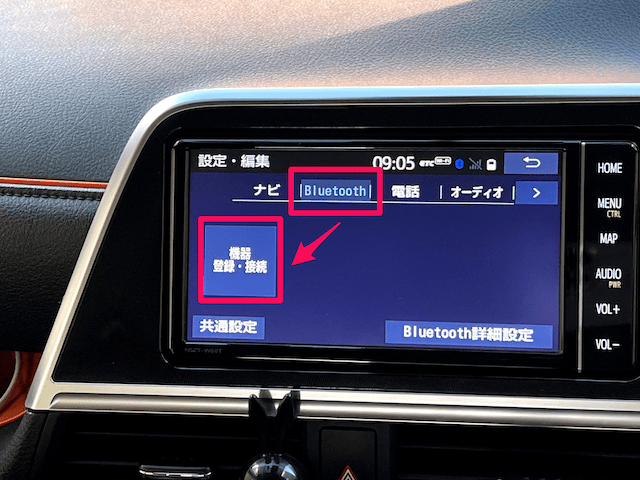
機器登録・接続画面で「追加」をタップします。

「新しいBluetooth機器を登録する前に全てのBluetooth機器を切断する必要があります。よろしいですか?」と聞かれるので「はい」をタップ。
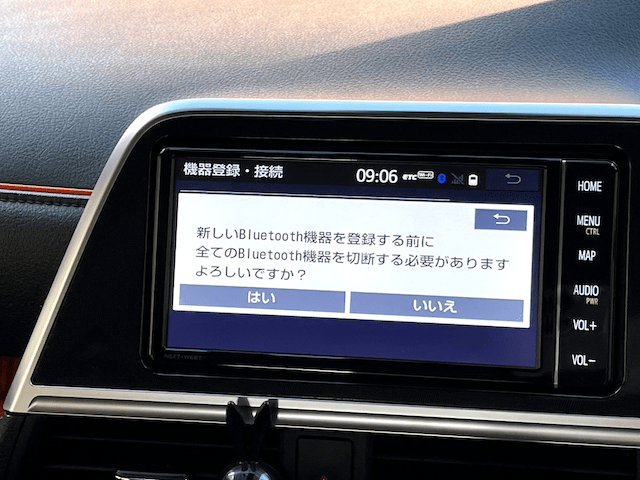
「登録待機中 接続機器を操作して登録してください」と表示されたら、iPhone側のBluetooth画面を確認。

iPhone側でシエンタNAVIデバイス「CAR MULTIMEDIA」が検出されることを確認します。
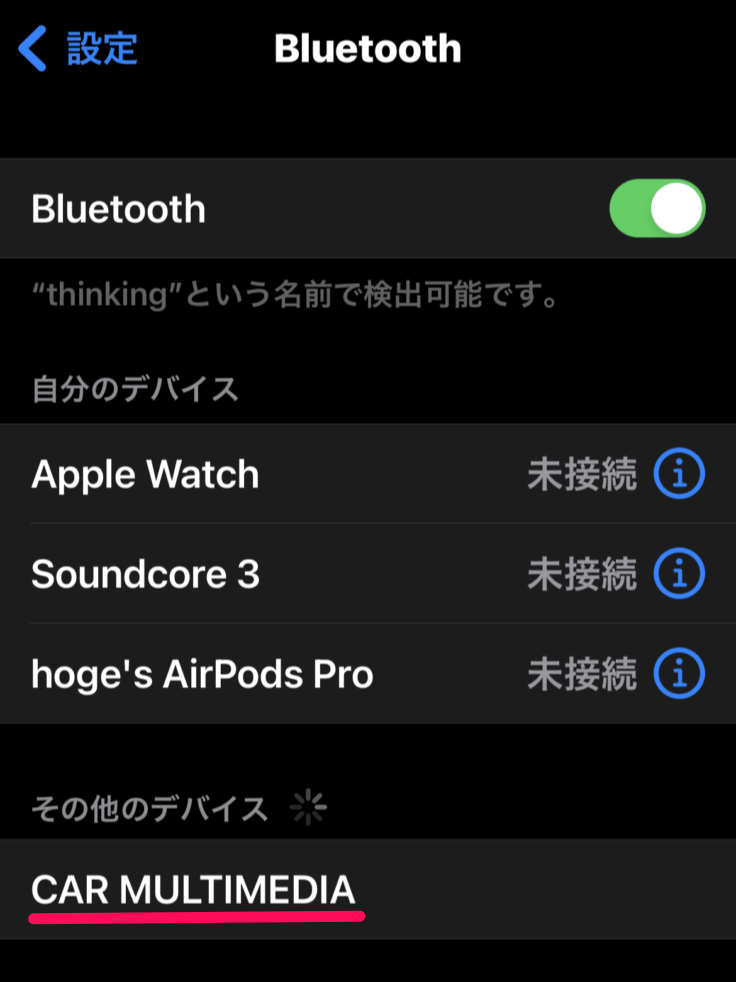
CAR MULTIMEDIAをタップすると「連絡先とよく使う項目の動機を許可しますか?」と表示されるので必要に応じて「許可」もしくは「許可しない」をタップ。
(私は必要性を感じないので「許可しない」をタップしました)
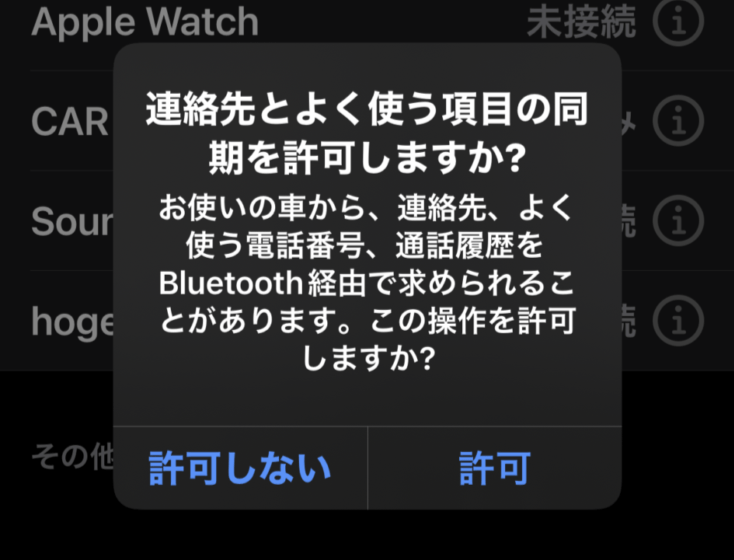
シエンタで「接続されました」と表示されることを確認して「完了」をタップ。

新しくiPhoneが登録されました。(1番下のやつ)
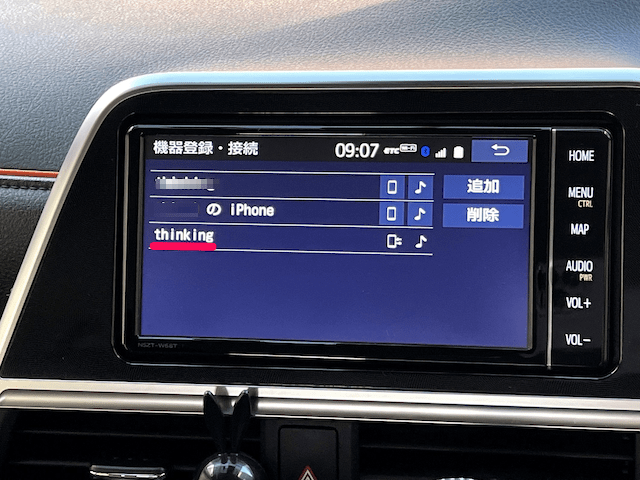
ペアリング番号が表示された場合はiPhoneに表示されるペアリング番号と、シエンタに表示されたペアリング番号が一致することを確認します。
iPhoneのBluetooth接続でCAR MULTIMEDIAが自分のデバイスとして登録されていればペアリングは完了です。
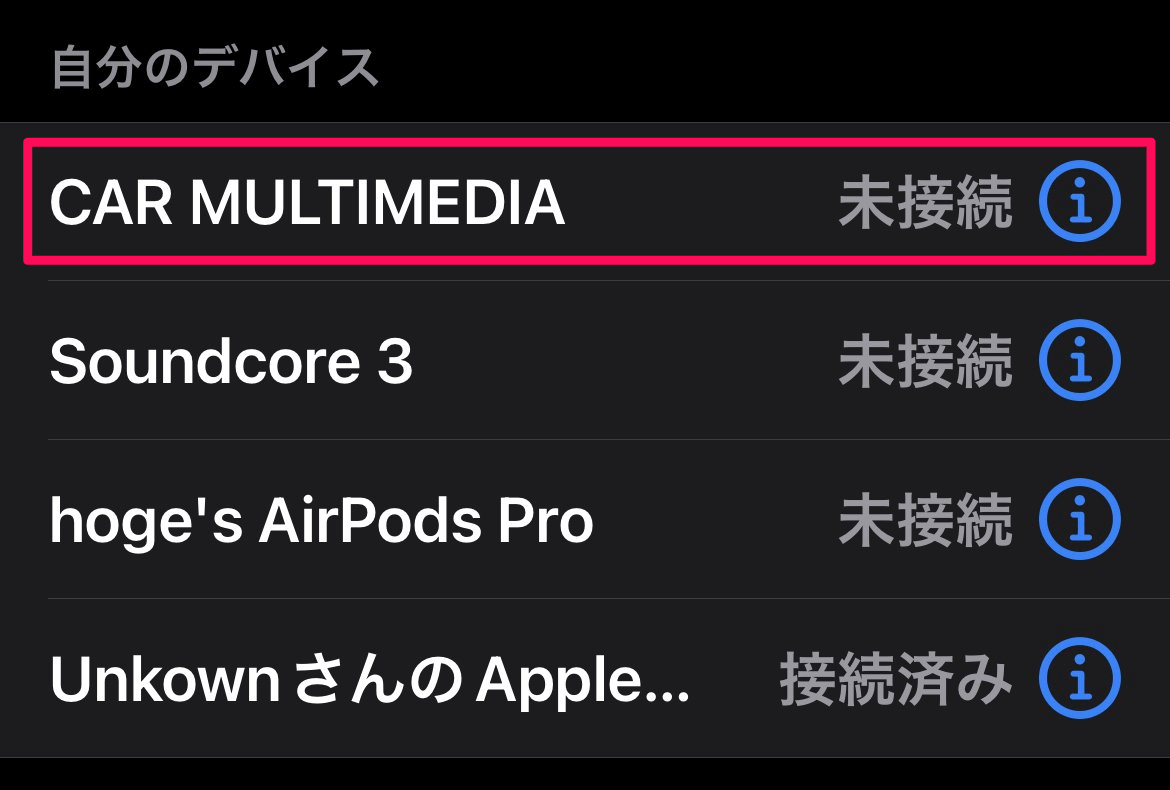
シエンタにBluetooth接続機器としてiPhoneが登録されました。これでシエンタでiPhoneの音楽を再生することが出来ます。
 ithinkit
ithinkit
以上、あいしんくいっとでした。